Wie füge ich eine zeile mithilfe einer excel-verknüpfung ein?
Das Einfügen oder Hinzufügen einer Zeile in Excel ist eine einfache Aufgabe, wenn Sie die Tastenkombination kennen. Wenn Benutzer in Excel arbeiten, möchten sie oft leere Zeilen hinzufügen und können diese sehr schnell mithilfe von Tastaturkürzeln hinzufügen, anstatt auf das Symbol „Einfügen“ unter der Registerkarte „Startseite“ zu klicken.
Tastenkombination zum Einfügen einer neuen Zeile in Excel
Alt → I → R
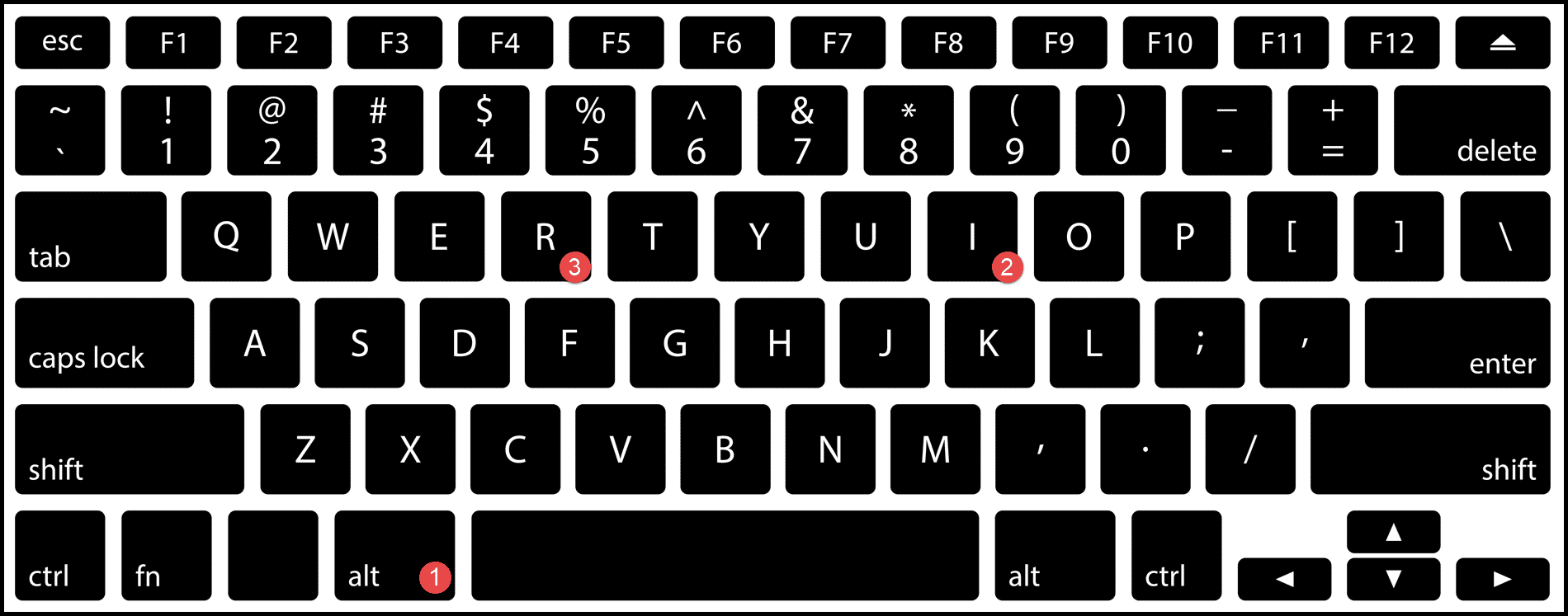
Strg + Umschalt ++
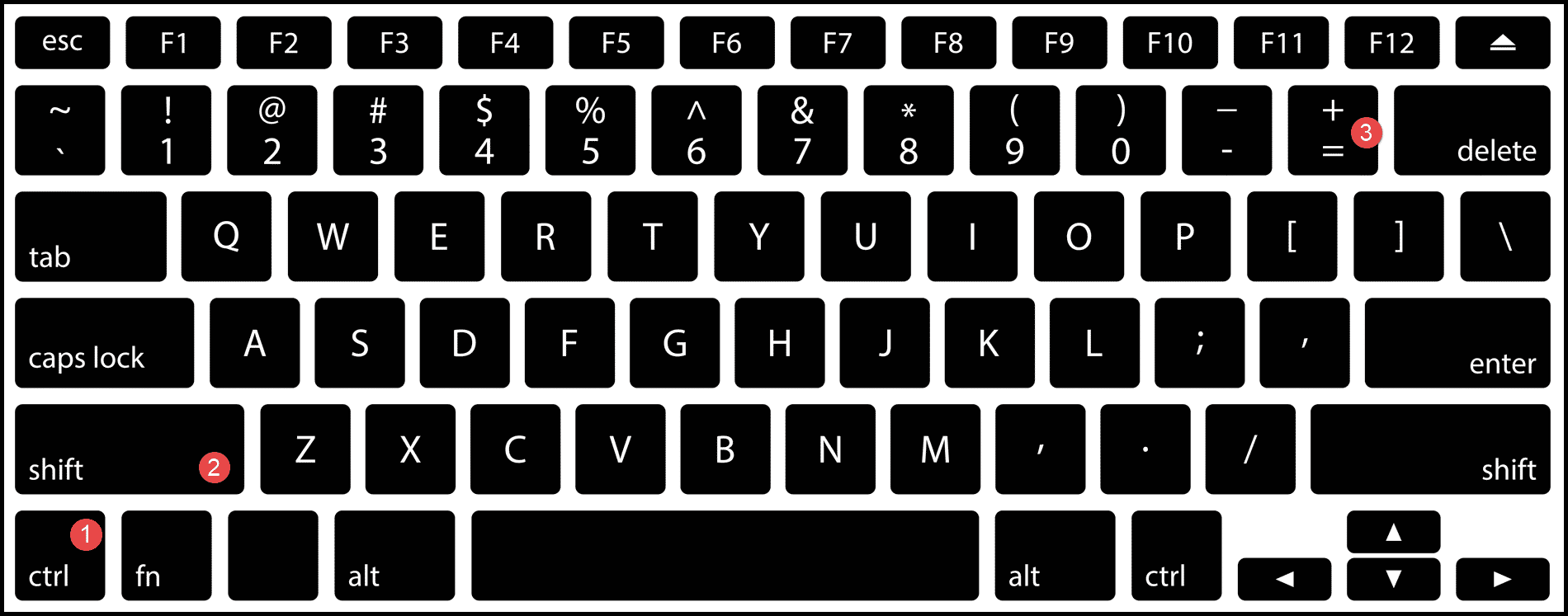
Schritte zum Hinzufügen von Zeilen mithilfe einer Tastenkombination
1. Verwenden Sie die Tastenkombination Alt → I → R
- Klicken Sie zunächst auf eine beliebige Zelle in der Zeile darüber, zu der Sie die neue leere Zeile hinzufügen möchten.
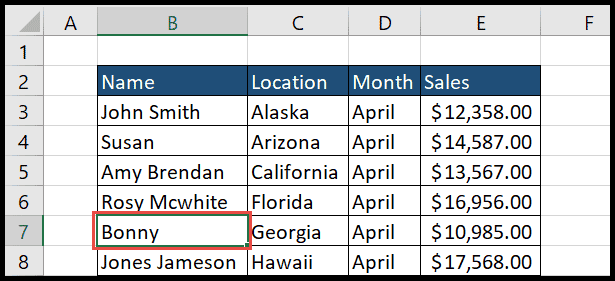
- Danach drücken Sie einfach „Alt → I → R“ und die neue Zeile wird über der ausgewählten Zelle eingefügt.
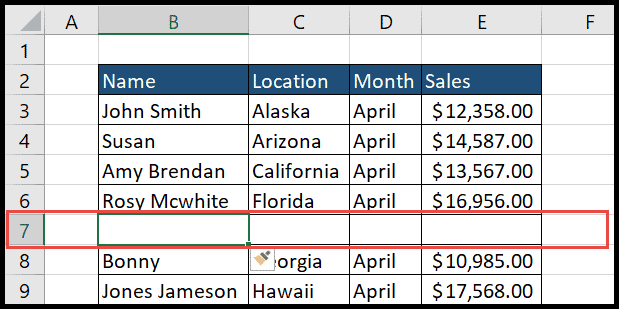
2. Verwenden der Tastenkombination Strg + Umschalt + Pluszeichen (+)
- Wählen Sie zunächst mit der Tastenkombination „Umschalt + Leertaste“ die Zeile aus, über der Sie die neue Leerzeile hinzufügen möchten.
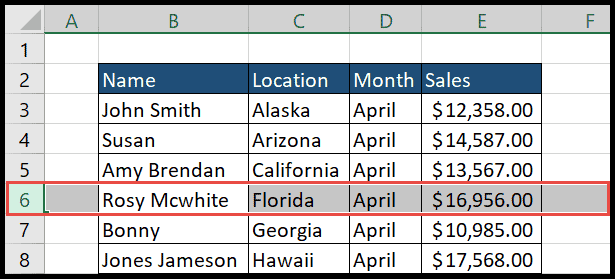
- Drücken Sie anschließend die Tastenkombination „Strg + Umschalt + Pluszeichen (+)“ und Sie erhalten die neue Leerzeile, die über der ausgewählten Zeile eingefügt wird.
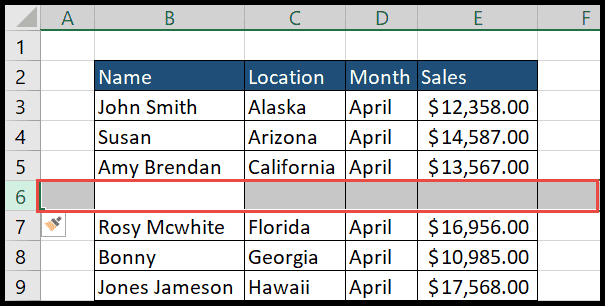
Imbissbuden
- Excel fügt die Zeile(n) immer über der ausgewählten Zeile oder Zelle hinzu. Wir können diese Standardeinstellung nicht ändern.
- Sobald Sie eine Zeile hinzugefügt haben, können Sie einfach die Tasten „Fn + F4“ drücken, damit Excel die Aufgabe wiederholt, um weitere leere Zeilen hinzuzufügen.
- Falls Sie mehrere Datensätze im selben Blatt haben, konvertieren Sie den Datensatz in eine Tabelle, da Excel die Zeile von Spalte A bis zum Ende der Spalten im Blatt einfügt, es sei denn, Sie haben die Daten in der Tabelle, was zu Unordnung führen kann anderer Datensatz.